填充圖案創建時是作為一個整體的對象的,如果希望對其中一部分進行單獨的編輯,則需要調用分解命令進行分解。
填充的圖案分解后,將不作為一個單獨的對象,二是一團組成團的點和線。同時由于分解的緣故,填充圖形不在關聯,不可以作為整體用填充命令進行編輯。
分解命令是“EXPLODE”,或者在頂端標簽欄“修改”->“分解”。如下圖,矩形填充磚頭形狀圖案,經過分解命令成了多條線段的組合。
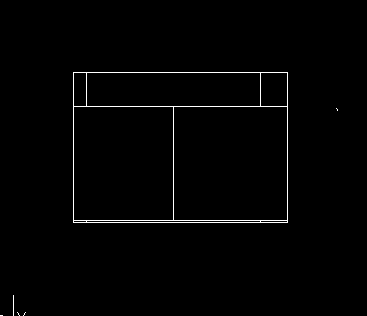
經過分解填充圖案后,我們可以對圖案進行,修剪,剪掉我們不需要的填充圖案。
我們輸入命令符“TR”,或者在頂端命令符“修改”->“修剪”中開始修剪命令。然后根據提示選擇模式進行修剪。
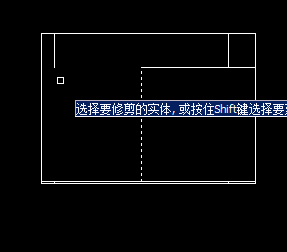
值得注意的是,不同的品牌的CAD對修剪命令的使用有所差異,部分國產的CAD不支持直接修剪填充圖案,cad較新的版本是支持的。
· 中望軟件西安峰會圓滿召開,“數智賦能”助推西部工業轉型升級2025-07-02
· 中望軟件杭州峰會成功舉辦,“CAD+”賦能浙江智造縱深發展2025-06-25
·中望3D 2026全球發布:開啟設計仿真制造協同一體化時代2025-06-13
·中望軟件攜手鴻蒙、小米共建國產大生態,引領工業設計新時代2025-06-01
·中望軟件2025年度產品發布會圓滿舉行:以“CAD+”推動工業可持續創新2025-05-26
·中望CAD攜手鴻蒙電腦,打造“多端+全流程”設計行業全場景方案2025-05-13
·中望軟件蕪湖峰會圓滿召開,共探自主CAx技術助力企業數字化升級最佳實踐2025-04-27
·玩趣3D:如何應用中望3D,快速設計基站天線傳動螺桿?2022-02-10
·趣玩3D:使用中望3D設計車頂帳篷,為戶外休閑增添新裝備2021-11-25
·現代與歷史的碰撞:阿根廷學生應用中望3D,技術重現達·芬奇“飛碟”坦克原型2021-09-26
·我的珠寶人生:西班牙設計師用中望3D設計華美珠寶2021-09-26
·9個小妙招,切換至中望CAD竟可以如此順暢快速 2021-09-06
·原來插頭是這樣設計的,看完你學會了嗎?2021-09-06
·玩趣3D:如何巧用中望3D 2022新功能,設計專屬相機?2021-08-10
·如何使用中望3D 2022的CAM方案加工塑膠模具2021-06-24
·CAD機械版怎么繪制螺紋孔?2024-06-03
·CAD全圖縮放后圖紙不見了或者變成了小點怎么辦2018-05-31
·CAD如何打印出白色圖形2025-03-20
·CAD對象捕捉的快捷鍵是什么?如何進行設置2023-05-19
·想要在CAD中批量輸入坐標標注應該怎么做?2024-03-27
·如何在CAD中進行圖片的復制粘貼操作2023-10-23
·什么是CAD樣板文件,如何新建CAD樣板文件2018-05-23
·更改CAD窗口的設置2021-11-01














